كيفية إعادة تشغيل جهاز كمبيوتر محمول من HP
ماذا تعرف
- حدد ملف زر البدء > رمز القوة > اعادة البدء
- إذا تم تجميد الكمبيوتر المحمول من HP ، فاضغط مع الاستمرار على زر الطاقة لإجراء إيقاف تشغيل صعب.
- إذا قمت بإغلاق الكمبيوتر المحمول الخاص بك ، فاستخدم زر الطاقة لإعادة تشغيله مرة أخرى.
سيتناول هذا الدليل الخطوات السريعة لإعادة تشغيل الكمبيوتر المحمول من HP ، سواء كان يعمل بشكل جيد ويحتاج إلى تحديث أو أنه عالق ويحتاج إلى إيقاف تشغيل قسري.
كيفية إعادة تشغيل جهاز كمبيوتر محمول من HP
تتم إعادة تشغيل أو إعادة تشغيل جهاز كمبيوتر محمول من HP بنفس الطريقة التي تتم بها في معظم أجهزة الكمبيوتر المحمولة وأجهزة كمبيوتر سطح المكتب: من خلال قائمة ابدأ في Windows.
-
حدد النوافذ يبدأ زر.
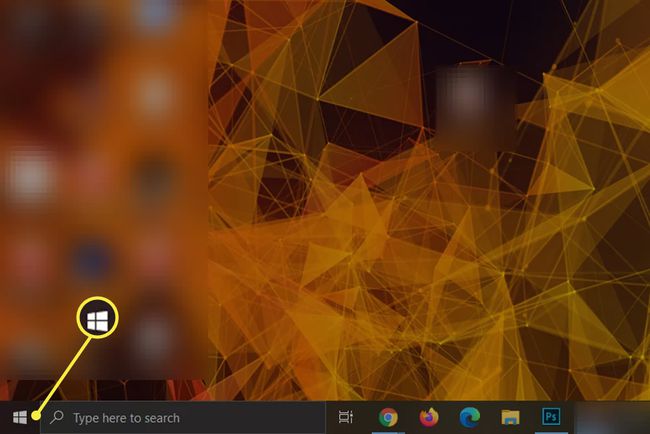
-
حدد ملف قوة أيقونة — تبدو كدائرة بخط عمودي يمر بالنصف العلوي.

-
يختار اعادة البدء.
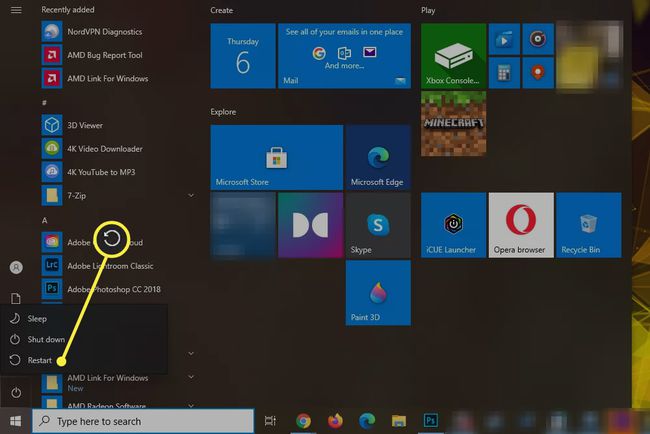
قد تحتاج إلى إغلاق بعض التطبيقات أو الموافقة على إجبارها على الإغلاق قبل اكتمال إعادة التشغيل.
يجب إعادة تشغيل الكمبيوتر المحمول HP الخاص بك مرة أخرى إلى Windows. يمكنك أيضًا إعادة التشغيل إلى ملف خيارات بدء التشغيل المتقدمة لاكتساب بعض المعلومات الإضافية حول ما يحدث مع جهاز الكمبيوتر الخاص بك (خاصة إذا كنت تقوم بإعادة التشغيل لحل مشكلة ما). إذا كنت ترغب في إعادة التشغيل إلى ملف
كيف أقوم بإعادة تشغيل جهاز الكمبيوتر المحمول من HP الخاص بي؟
إذا تم قفل الكمبيوتر المحمول من HP أو تجميده أو لا يمكنك إعادة تشغيله باستخدام الطريقة المذكورة أعلاه ، فقد تحتاج إلى فرض إعادة التشغيل. للقيام بذلك ، اضغط لأسفل على ملف قوة زر على جهاز الكمبيوتر المحمول من HP وانتظر خمس إلى عشر ثوانٍ. سيتم إيقاف تشغيل الكمبيوتر وإيقاف تشغيله تمامًا.
انتظر 30 ثانية للسماح بمسح أي ذاكرة داخلية تمامًا ، ثم اضغط على قوة الزر مرة أخرى لإعادة تشغيله احتياطيًا إلى Windows.
كيف يمكنني إعادة تشغيل جهاز الكمبيوتر المحمول من HP عندما تكون الشاشة سوداء؟
إذا كانت شاشة الكمبيوتر المحمول من HP سوداء ، فقد لا تحتاج إلى إعادة تشغيلها. حاول النقر على أحد المفاتيح الموجودة على لوحة المفاتيح أو الضغط على لوحة اللمس - قد يكون الأمر كذلك السبات، أو ربما تم إيقاف تشغيل الشاشة كإجراء لتوفير الطاقة.
يمكنك أيضًا محاولة الضغط على ملف مفتاح Windows+كنترول+تحول+ب لإعادة تشغيل برنامج تشغيل الرسومات لأنه إذا فشل برنامج تشغيل الرسومات ، فسيؤدي ذلك أحيانًا إلى تشغيل الشاشة مرة أخرى.
إذا لم ينجح أي من ذلك ، فاضغط على الإغلاق بالضغط مع الاستمرار على قوة زر لمدة خمس إلى 10 ثوانٍ وانتظر حتى يتم إيقاف تشغيل النظام. بمجرد الانتهاء من ذلك ، انتظر دقيقة حتى يتم مسح الذاكرة تمامًا ، ثم اضغط على قوة زر مرة أخرى لبدء النسخ الاحتياطي للنظام. يجب أن يتم تشغيل الشاشة بعد ذلك ، وسيقوم الكمبيوتر المحمول من HP بالتمهيد إلى نظام Windows.
إذا ظلت الشاشة سوداء ، فقد تحتاج إلى ذلك استكشاف مشكلات الشاشة السوداء في Windows وإصلاحها لمعرفة ما إذا كانت هناك مشكلة أخرى قد تتمكن من حلها.
التعليمات
-
كيف يمكنني إعادة تشغيل جهاز الكمبيوتر المحمول من HP في الوضع الآمن؟
إلى أدخل الوضع الآمن على الكمبيوتر المحمول من HP الذي يعمل بنظام التشغيل Windows 10 أو Windows 8 ، قم بالوصول إعدادات البدء من خيارات بدء التشغيل المتقدمة. إذا لم تتمكن من الوصول إلى إعدادات بدء التشغيل ، فرض إعادة تشغيل Windows في الوضع الآمن.
-
كيف يمكنني إعادة تشغيل جهاز كمبيوتر محمول من HP عن طريق إعادته إلى إعدادات المصنع؟
إذا كان جهاز الكمبيوتر الخاص بك لا يستجيب للعديد من طرق إعادة التشغيل وكنت قد استنفدت استكشاف أخطاء الكمبيوتر المحمول من HP خيارات ، إعادة تعيينها من إعدادات > التحديث والأمان > أعد ضبط هذا الكمبيوتر. يمكنك أيضًا استخدام بيئة استرداد Windows 10 بالضغط F11 بعد إعادة تشغيل جهاز الكمبيوتر الخاص بك أو الضغط باستمرار التحول + ابدأ واختيار قوة > اعادة البدء > استكشاف الاخطاء. تعرف على المزيد حول كيفية إعادة ضبط المصنع لجهاز كمبيوتر محمول من HP.
